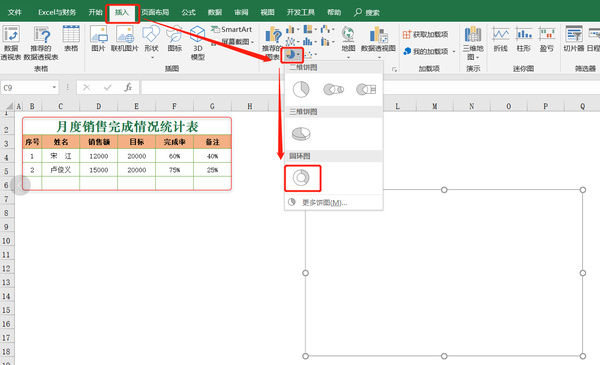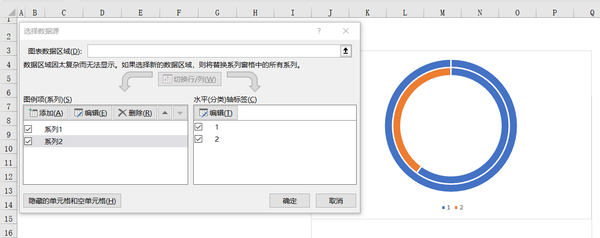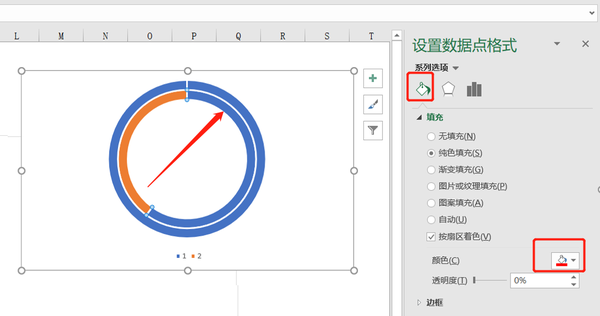excel如何做圆环图(怎么根据表格做圆形图表)
前面和教大家制作过温度计图表的方法,展示工作完成率
今天再教大家一个纤细圆环图表制作方法,如下图,非常符合责现代简约
具体操作步骤:
1、表格添加辅助数据,输入公式:=1-F4,再下拉填充公式,也就是计算出未完成率
2、点击【插入】选项卡的中【插入饼图或圆环图】按钮,选择【圆环图】
3、点击【格式】选项卡中【选择数据】按钮调出选择数据源窗口,在图例项中点击【添加】按钮,系列值选择第一行数据,最后点击【确定】按钮返回选择数据源窗口
4、制作纤细圆环图的关键一步:继续点击选择数据源窗口中的【添加】按钮,在编辑数据系列窗口中直接点击【确定】按钮,相当于添加一空数据圆环图
5、双击蓝色圆环区域,在右侧窗格中点击【填充】,选择红色,使其颜色变成红色
再点击橙色圆环,选择较浅颜色
点击外面圆环,选择无填充,最后效果如下图
6、鼠标单击选中圆环,在右侧窗格中选择系列选项,圆环图内径大小调整为90%,一个纤细的圆环图就出现了
7、点击【插入】选项卡中的【文本框】按钮,插入一文本框,然后点击编辑栏,输入:=F4,然后回车键确认
8、最后美化图表:调整文本框字号大小,添加标题等,最终效果图如下:
你学会了吗?一定要动手试试,看似复杂,动手一试还是很简单的,更多教程点击下方专栏学习。

专栏
WPS2019表格和文字二合一教程
作者:Excel与财务
98币
25人已购
查看
赞 (0)